- Если вы не можете удалить Xbox Game Bar, вероятно, у вас поврежден файл игры.
- Убедитесь, что панель Xbox Game Bar активирована в Windows 11. Настройки прежде чем продолжить.
- Если это не так, то было доказано, что ремонт компонента часто решает проблему.
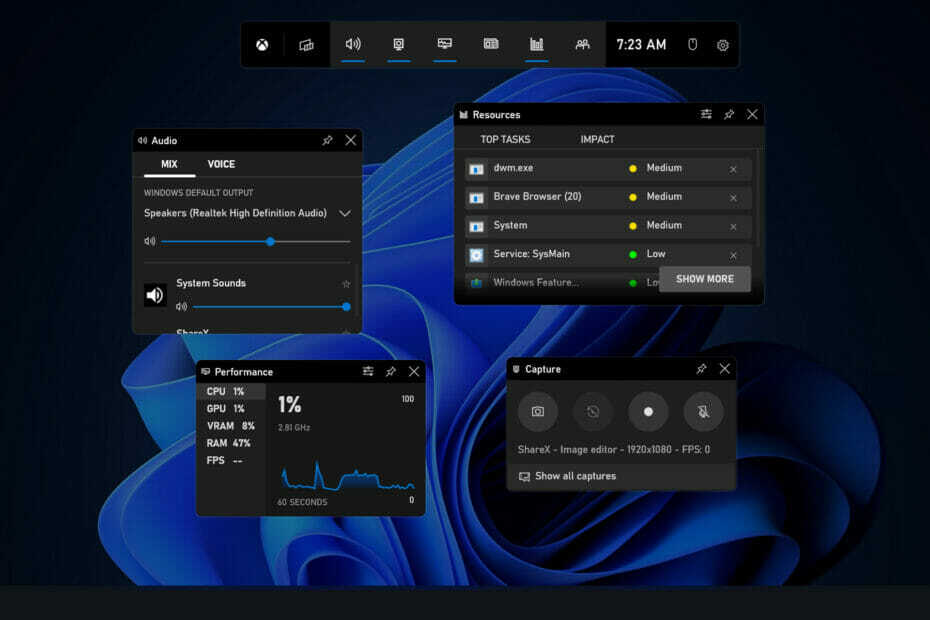
ИксУСТАНОВИТЕ, НАЖМИТЕ СКАЧАТЬ ФАЙЛ
Это программное обеспечение исправит распространенные компьютерные ошибки, защитит вас от потери файлов, вредоносных программ, сбоев оборудования и оптимизирует ваш компьютер для достижения максимальной производительности. Исправьте проблемы с ПК и удалите вирусы прямо сейчас, выполнив 3 простых шага:
- Скачать Restoro PC Repair Tool который поставляется с запатентованными технологиями (имеется патент здесь).
- Нажмите Начать сканирование чтобы найти проблемы Windows, которые могут вызывать проблемы с ПК.
- Нажмите Починить все для устранения проблем, влияющих на безопасность и производительность вашего компьютера
- Restoro был загружен 0 читатели в этом месяце.
Панель Xbox Game Bar позволяет игрокам снимать видео с игрового экрана, делать снимки экрана и общаться с друзьями через Xbox Social. Game DVR - это функция приложения, которая отвечает за непрерывную запись вашего экрана, чтобы вы могли в любой момент записать игровой клип.
Чтобы Xbox не собирала постоянно видео с вашего экрана и не потребляла ваши ресурсы, вы можете отключить опцию автоматического захвата.
В Запишите, что произошло функцию можно отключить, перейдя в Настройки, с последующим Игры тогда Захваты, и сняв флажок.
Полностью исключить Xbox Game Bar в Windows 11 пока невозможно. В отличие от Windows 10, переключатель для отключения игровой панели Xbox больше не доступен в Настройки меню.
Если функция вызывает у вас проблемы, вы можете удалить ее, а не отключать. Однако, если вы обнаружите, что не можете удалить его или что параметр удаления выделен серым цветом, мы представим вы получите список альтернативных методов, которым нужно следовать, сразу после того, как мы лучше поймем, что такое Xbox Game Bar делает.
Что делает игровая панель Xbox?
Ответ на вопрос о том, что делает Xbox Game Bar, обманчиво прост. Это игровой оверлей, включенный в Windows 11. Он был создан Microsoft, чтобы мы могли использовать различные виджеты во время игр на наших ПК.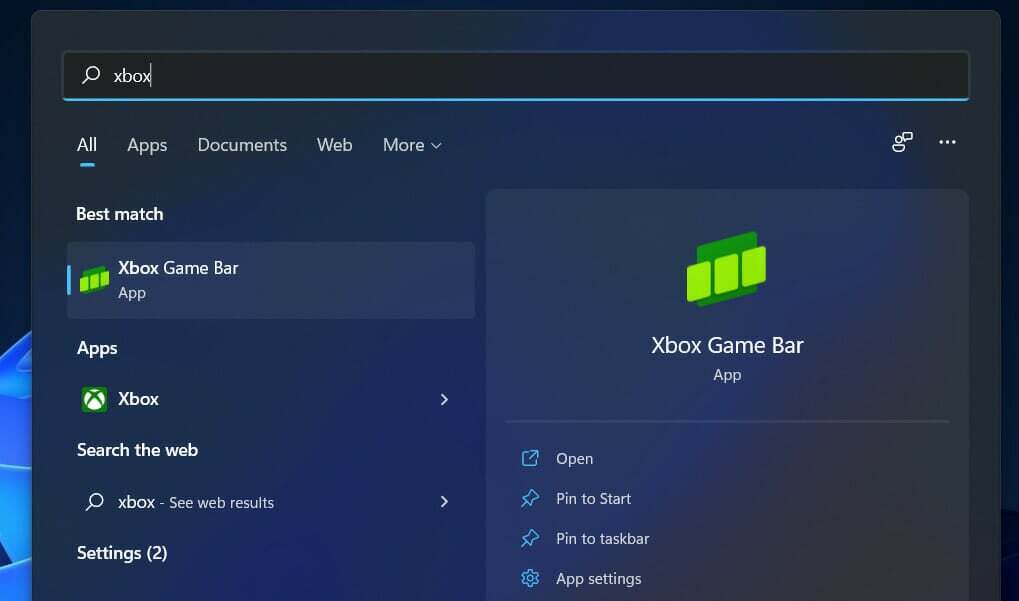
Используя простую комбинацию клавиш, вы можете получить доступ к виджетам на игровой панели Xbox, которые позволяют снимать игровые клипы, пока в игре, делать снимки экрана, находить друзей, отслеживать и управлять производительностью и т. д., и все это без необходимости выходить из игры, в которой вы сейчас находитесь. играет.
Панель Xbox Game Bar позволяет легко записывать игровой процесс и делать скриншоты игры, пока вы все еще находитесь в ее середине. Все, что вам нужно сделать, это открыть игровую панель Xbox и выбрать Виджет захвата из списка опций.
Таким образом, вы можете сохранить всю свою игру на вечность, от начала до конца, или просто сохранить основные моменты, такие как ваши последние битвы с боссами или Pentakills, для дальнейшего использования.
Когда вы впервые активируете его, приложение наложения немедленно отображает все аудиоканалы, которые в данный момент активны на вашем устройстве Windows. У каждого из них есть собственный ползунок регулировки громкости, с помощью которого вы можете регулировать громкость каждого аудиоканала отдельно.
Благодаря игровой панели Xbox вам больше не нужно возвращаться на рабочий стол, чтобы изменить громкость других приложений или медиаплееров. Вместо этого вы можете выполнить задание прямо из игры.
Что делать, если не удается удалить Xbox Game Bar в Windows 11?
1. Использовать Терминал Windows
- Щелкните правой кнопкой мыши Начинать значок и выберите Терминал Windows (администратор).
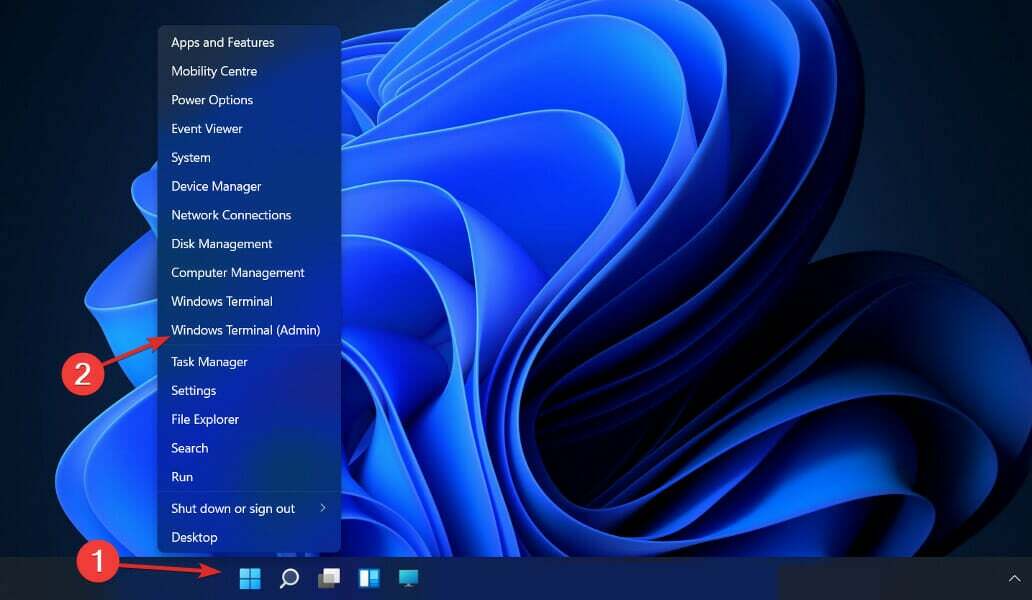
- В окне PoweShell введите или вставьте следующую команду и нажмите Входить:
Get-AppxPackage Microsoft. XboxGamingOverlay | Удалить-AppxPackage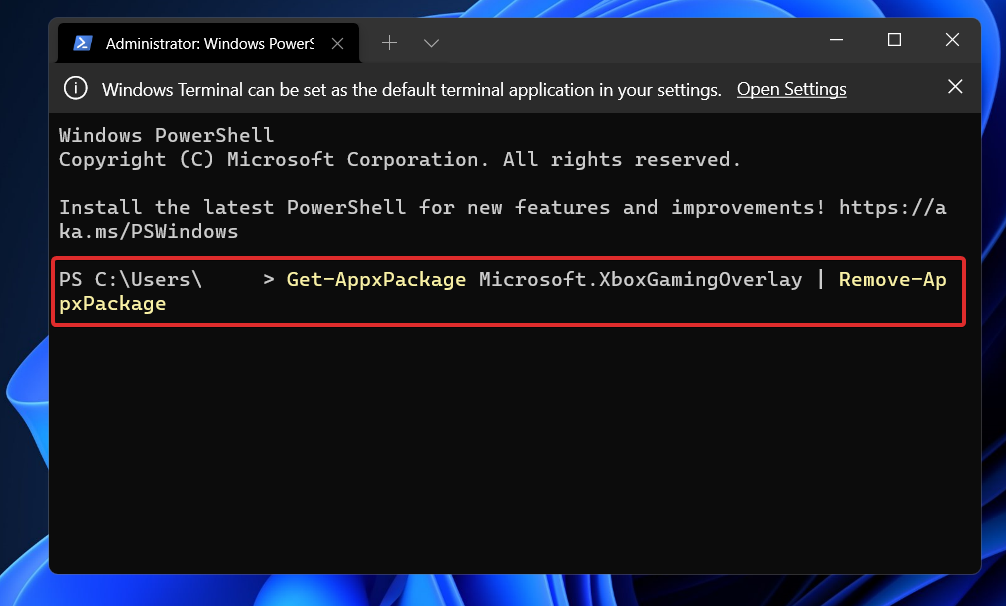
PowerShell теперь покажет ход удаления. Не закрывайте окно на этом этапе, так как удаление все еще продолжается.
После этого попробуйте нажать Окна + г. Оверлей Xbox Game Bar не должен отображаться, поскольку он уже удален из Windows 11. Чтобы переустановить приложение снова, просто зайдите в Microsoft Store, найдите Xbox Game Bar и установите его оттуда.
2. Отключить ярлык запуска
- нажмите Окна ключ + я открыть Настройки приложение, затем перейдите в Игры с последующим Панель игр Xbox.
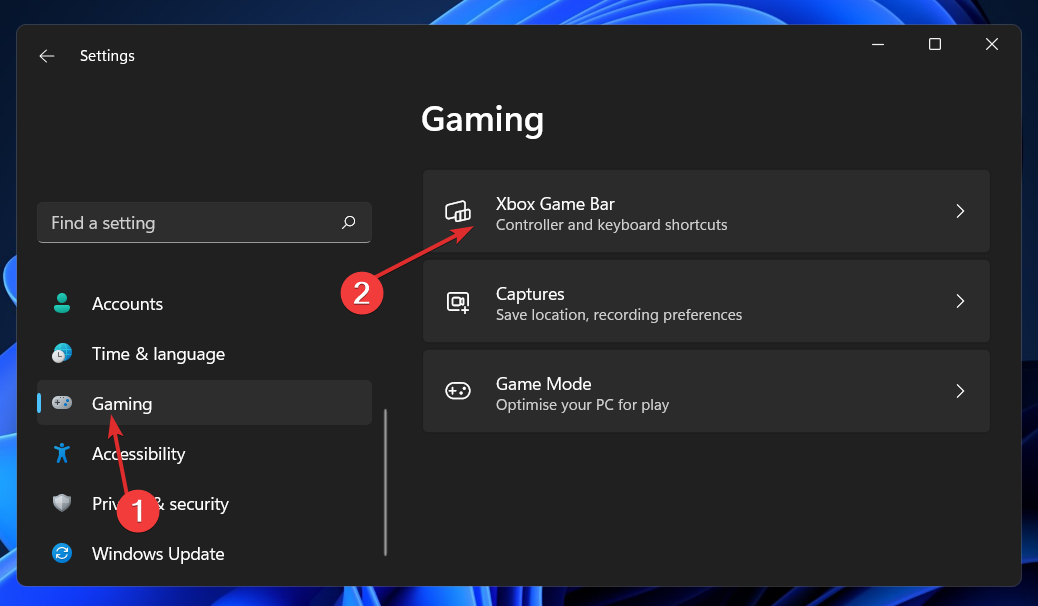
- Выключите переключатель рядом с Откройте игровую панель Xbox с помощью этой кнопки на контроллере. вариант. Это отключит только ярлык запуска.
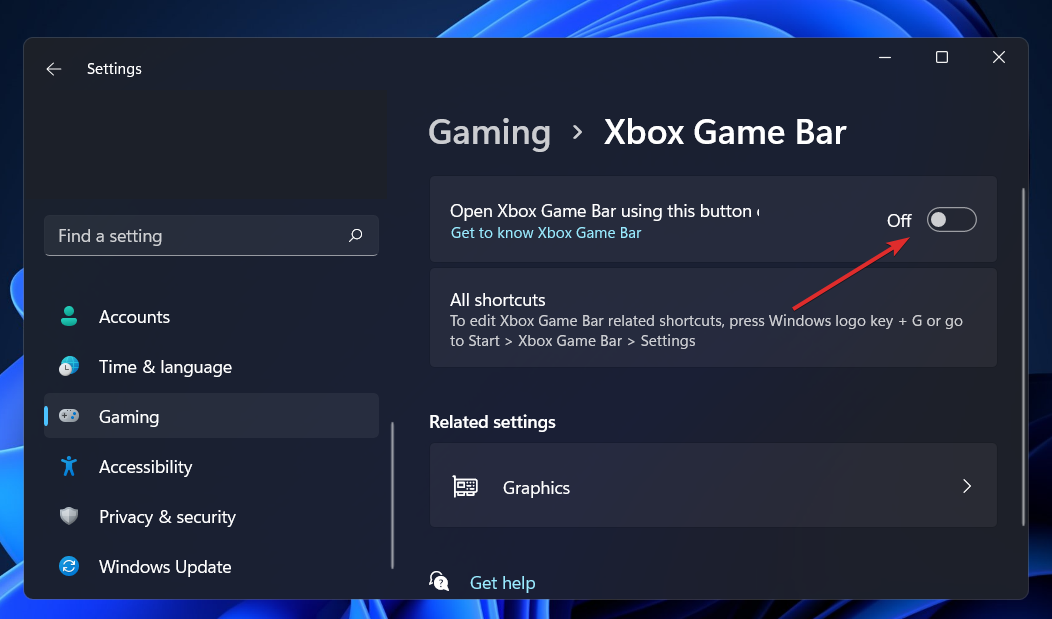
- Чтобы убедиться, что приложение не работает в фоновом режиме, вернитесь к Настройки, тогда Программы И наконец Приложения и функции.
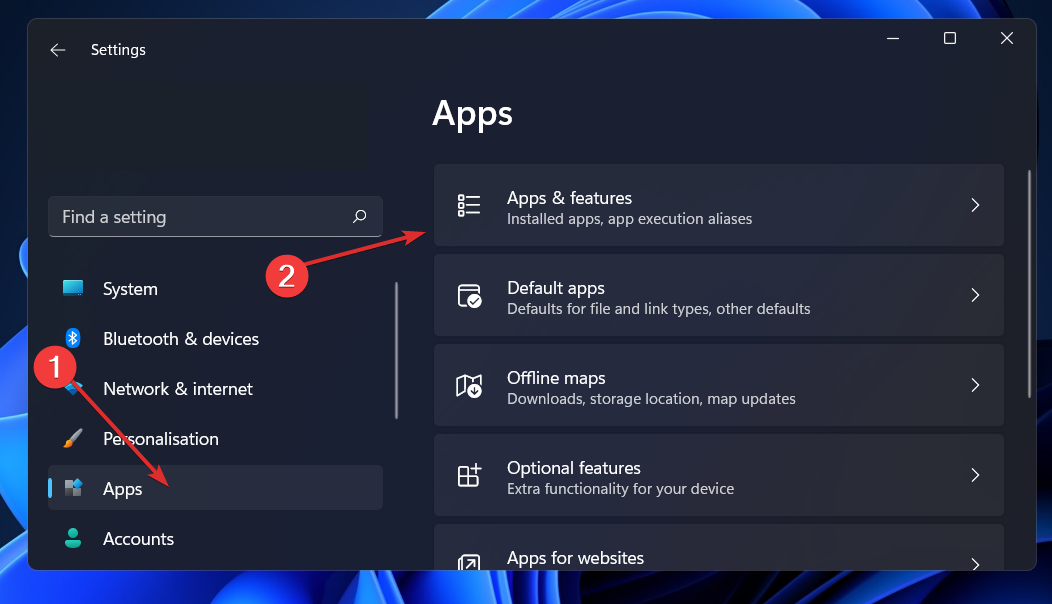
- Искать Панель игр Xbox приложение, щелкните меню из трех точек и выберите Расширенные опции.
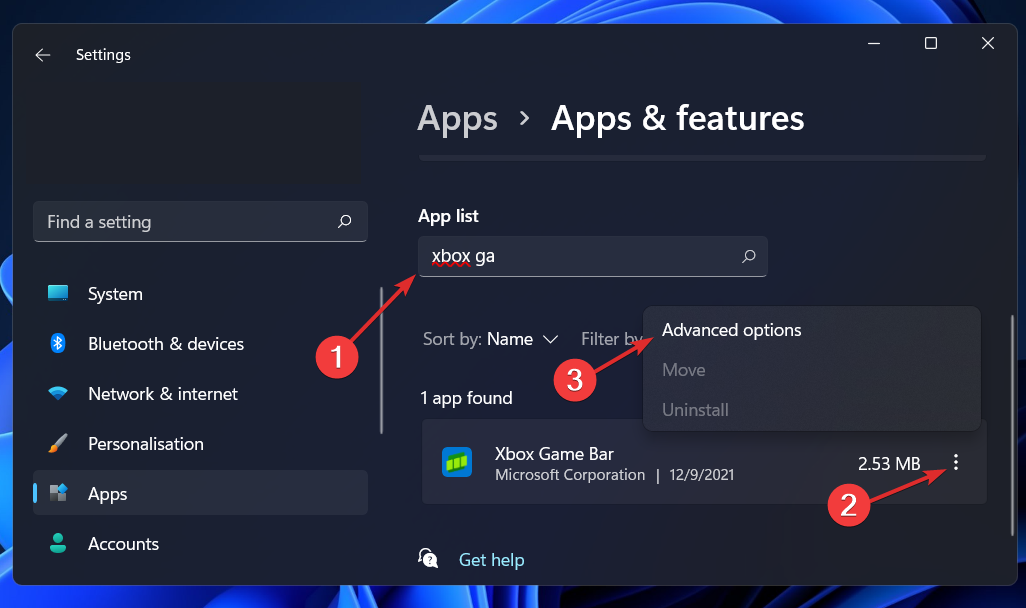
- Прокрутите вниз, пока не встретите Разрешения фоновых приложений раздел и выберите Никогда вариант из раскрывающегося меню.
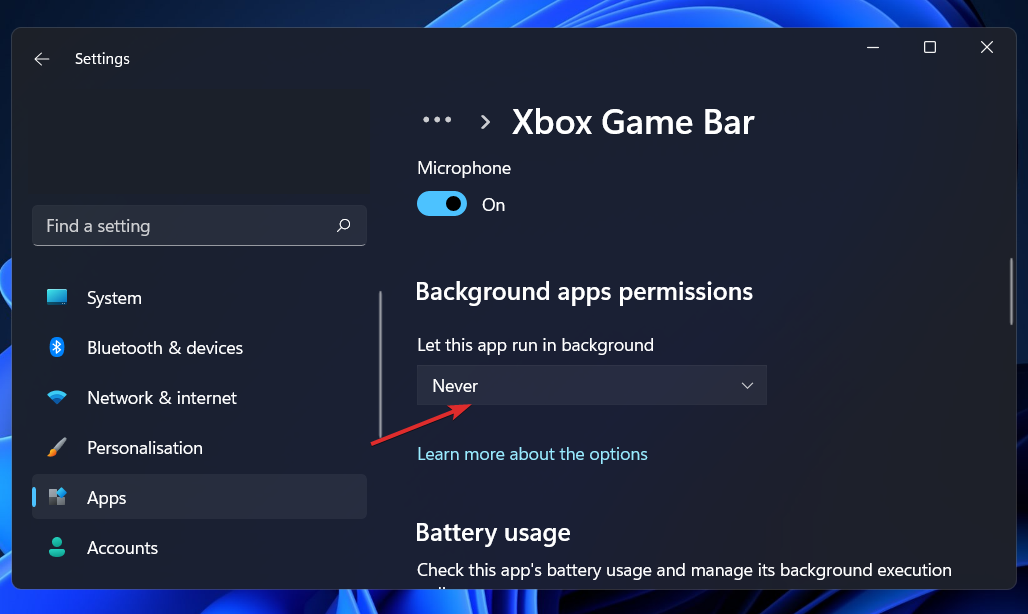
- Затем прокрутите страницу вниз и нажмите Прекратить кнопку, чтобы немедленно остановить приложение и связанные с ним процессы.
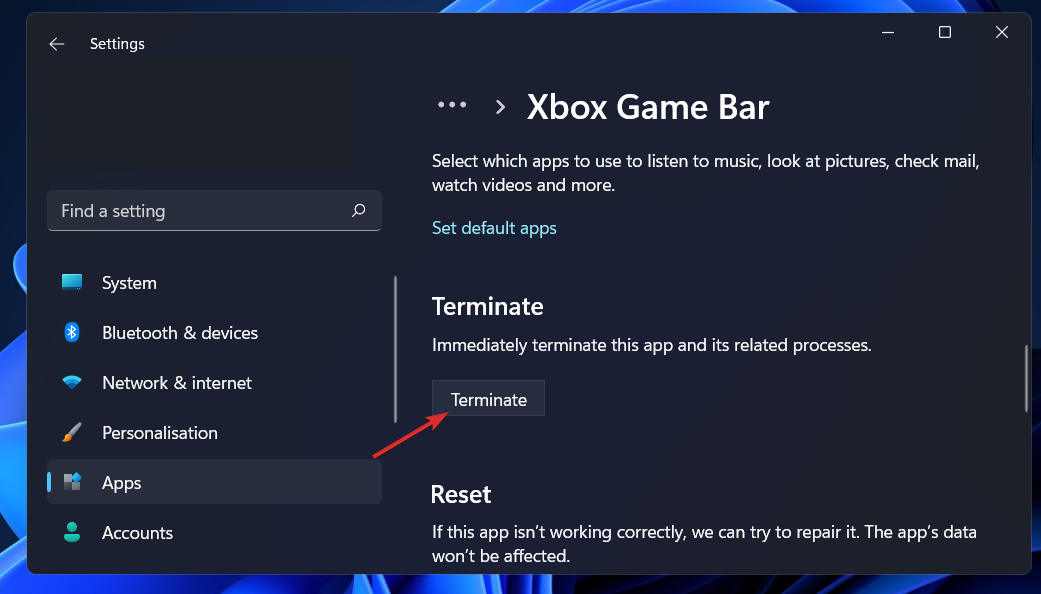
Нужна ли мне Xbox Game Bar и насколько это безопасно?
Gamebar.exe полностью безопасен. Это подлинная программа, разработанная и распространяемая Microsoft, которая управляет фоновыми операциями, необходимыми для правильной работы Xbox Game Bar.
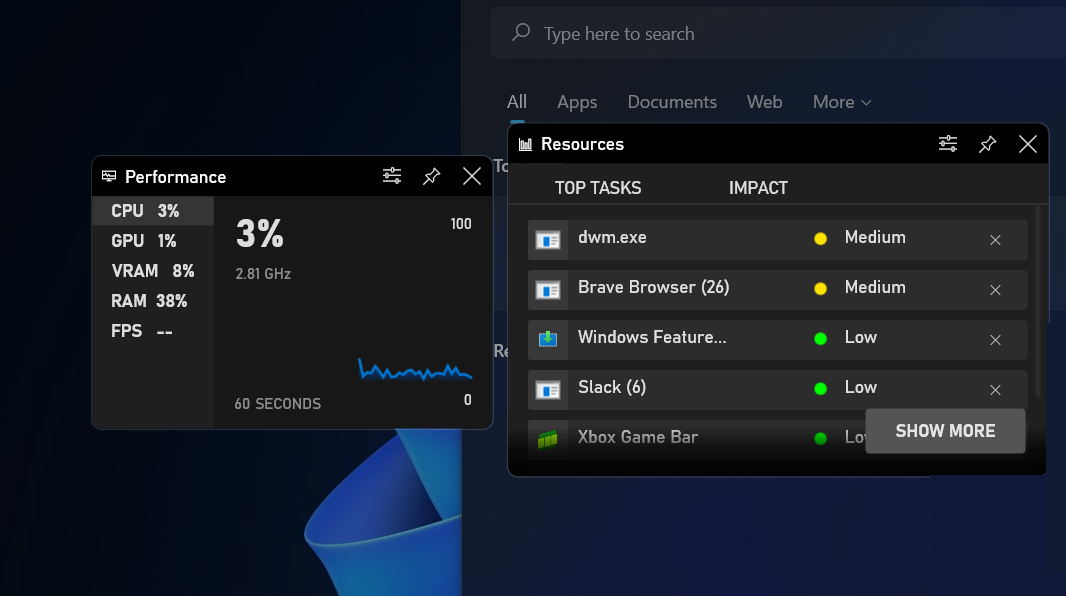
Фактически, она предустановлена на всех компьютерах с Windows 11 как программа по умолчанию. Однако могут возникнуть некоторые опасности.
У небольшого числа клиентов были случаи, когда вредоносные программы пытались выдать себя за Xbox Game Bar. Если вас беспокоит вероятность того, что это произойдет, вам следует выберите инструмент для обнаружения антивирусов и вредоносных программ, на который вы можете положиться.
Как правило, gamebar.exe потребляет очень мало вычислительной мощности. Не исключено, что эта цифра несколько вырастет, если вы записываете кадры игрового процесса, но во время обычно, вы должны видеть, что он использует не более 1-2 процентов ресурсов вашей системы в Диспетчер задач.
Если вы часто играете на Xbox или ПК, Xbox Game Bar может быть полезным инструментом, который позволит вам оставаться на связи с друзьями, запечатлеть невероятные игровые моменты или просто послушать музыку игры.
Но если вы используете компьютер с Windows исключительно для бизнеса или просмотра веб-страниц, эта функция вам не понадобится. Хотя оставлять его включенным нет опасности, вы можете быстро отключить gamebar.exe, выполнив действия, описанные выше, и вам больше не придется о нем беспокоиться.
Для получения дополнительной информации и потенциальных решений, которые также могут быть применимы к Windows 11, ознакомьтесь с нашей статьей о том, как удалить Xbox Game Bar в Windows 10.
В качестве альтернативы мы уже подготовили руководство, как исправить игровую панель, если вы возникают ошибки, и он перестает работать в Windows 11.
Кроме того, пользователи извлекли выгоду из читаем наш пост о том, как исправить ошибку Xbox Game Bar, которую нельзя отключить в Windows 11. Обязательно взгляните на это!
Сообщите нам в комментариях ниже, какое решение лучше всего подходит для вас, а также как часто вы используете панель Xbox Game Bar. Спасибо за чтение!


